在WIN7电脑中如何删除上一次的浏览记录
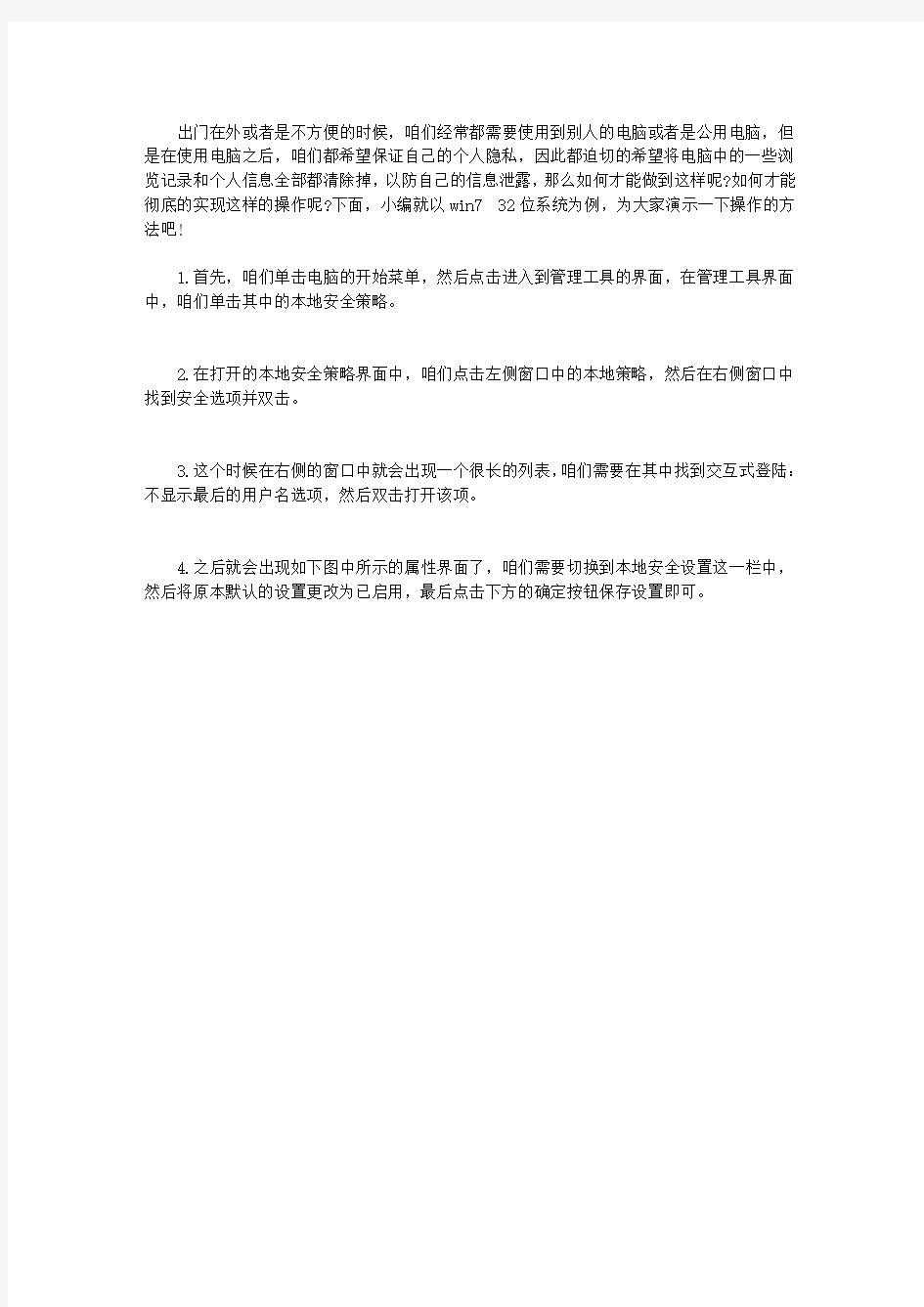
出门在外或者是不方便的时候,咱们经常都需要使用到别人的电脑或者是公用电脑,但是在使用电脑之后,咱们都希望保证自己的个人隐私,因此都迫切的希望将电脑中的一些浏览记录和个人信息全部都清除掉,以防自己的信息泄露,那么如何才能做到这样呢?如何才能彻底的实现这样的操作呢?下面,小编就以win7 32位系统为例,为大家演示一下操作的方法吧!
1.首先,咱们单击电脑的开始菜单,然后点击进入到管理工具的界面,在管理工具界面中,咱们单击其中的本地安全策略。
2.在打开的本地安全策略界面中,咱们点击左侧窗口中的本地策略,然后在右侧窗口中找到安全选项并双击。
3.这个时候在右侧的窗口中就会出现一个很长的列表,咱们需要在其中找到交互式登陆:不显示最后的用户名选项,然后双击打开该项。
4.之后就会出现如下图中所示的属性界面了,咱们需要切换到本地安全设置这一栏中,然后将原本默认的设置更改为已启用,最后点击下方的确定按钮保存设置即可。
如何查看电脑使用记录完整版
如何查看电脑使用记录 HEN system office room 【HEN16H-HENS2AHENS8Q8-HENH1688】
一、如何查看电脑开机记录 1.打开“我的电脑”,C盘Windows目录下有很多文件,找到一个(或者开始-运行)。它是“计划任务”的日志,会忠实地记录电脑计划任务的执行情况,还有每次开机启动及退出Windows系统的信息。 2.通过“事件查看器”的事件日志服务查看计算机的开、关机时间。打开“控制面板”,双击“管理工具”,然后打开“事件查看器”,在左边的窗口中选择“系统”选项。单击鼠标右键,在弹出的快捷菜单中选择“属性”,在打开的“系统属性”窗口中选择“筛选器”选项卡,在“事件类型”下面选中“信息”复选项,并在“事件来源”列表中选择“eventlog”选项,继续设定其他条件后,单击“确定”按钮,即可看到需要的事件记录了。双击某条记录,如果描述信息为“事件服务已启动”,那就代表计算机开机或重新启动的时间,如果描述信息是“事件服务已停止”,即代表计算机的关机时间。 3.在运行框中输入cmd进入后直接输入systeminfo就可以看到你这次开电脑到现在共计多长时间了。 二、如何查看电脑文档记录 1.找到C:\WINDOWS\Prefetch下。里面有记录你曾经运行过什么程序,文件最前面的为程序名,后面的执行代码不用理他!如果你没有优化过的话~这里面保存的东西应该是非常有价值的!
2.看你最近打开过什么文件(非程序)和文件夹(最近打开文件的历史记录)! "我的电脑"-"C盘(操作系统所在盘)"-"Documents and Settings"-"Administrator (Administrator改成你的用户名)"-"Recent"(或开始-运行-recent)。可以看到在本地硬盘上的操作(包括打开的电影,word文档等)。 3.开始-运行-Local Settings,有个History的文件夹,里面的记录更详细。 4. 在开始-文档中可以看到最近使用过的文件。 5. 电脑日志记录:开始/控制面板/性能和维护(经典视图里去掉这个)/管理工具/事件查看器,看看里面的记录。 6. 查看最近删除了什么~呵呵这就要用到硬盘恢复工具。 三、如何查看电脑上网记录 1.开始-运行Local Settings,有个Temporary Internet Files的文件夹里面是记录上网的。 2.看你都打开过哪些网址,可以在IE里点击历史记录。
用完电脑后如何消除痕迹
我们在计算机上打开文件或访问网站时,都会在机器上留下踪迹。如果是在自己家中使用,不会存在任何危险;但您若是在网吧等公共场所使用,那么就有一定的危险,为安全起见,我们应该在离开时抹去我们的痕迹,比较常见的踪迹有以下三个方面: 一、文件方面 1、使用微软的Office软件都会在“文件”选项列出最近访问的文件。以Word为例,删除这些文件痕迹的做法是:选择Word中的“工具”->“选项”->“常规”->选“列出最近所用文件数”,去掉其前面复选框的“√”标记即可。 2、在Windows开始菜单中,也会有最近访问文件的记录。清除办法是:点击Windows的“开始”→“设置”→“任务栏和开始菜单”→“开始菜单程序”→“文档菜单”,然后点击“清除”按钮即可。 3、注意及时清空回收站中的文件,因为当您删除文件时,文件一般都默认先缓存在其中。回收站下的文件是可恢复的。只有当你选择“清空回收站”再次删除文件时,文件才被永久删除。 二、上网方面 1、在IE以及NetScape的地址栏内,会列出您最近所有访问过的网站地址。为了不在这个地方留下踪迹,建议在打开网站时,不直接在这个位置填写地址,而是按“Ctrl+O”(是字母O,非数字0)组合键,然后在弹出的窗口中填入要访问的网站名称或IP地址。 2、IE以及NetScape都会有一个缓冲区,存放最近访问过的文件,这样即使你没有在硬盘上刻意存储浏览的文件,也会在缓冲区中留下访问痕迹。虽然文件名是随机产生的,但内容是你刚刚看过的文件的内容,清除办法是: 对于IE,选择菜单中的“工具”→“Internet选项”→“常规”,然后点击“删除文件”和“清除历史记录”按钮即可;对于Netscape,选择菜单中的“Edit(编辑)”→“Preference(选项)”→“Advanced(高级)”→“Cache(缓存)”,然后按右侧窗口中的“Clear Disk Cache (清除磁盘缓冲区)”和“Clear Memory Cache(清除内存缓冲区)”按钮;接着点击左侧窗口的“Navigator(导航器)”,再点击右侧窗口中“Clear History (清除历史记录)”和“Clear Location Bar (清除地址栏)”按钮,然后按“OK”按钮即可。 3、有关QQ使用安全问题:一定不要选择保存密码功能,这是很容易让别人得到密码的。建议在离开机子时顺手将QQ关闭,否则他人通过点击QQ按钮,选择更改用户,然看选“注册向导”,再选“使用已有的QQ号码”,这时,你的QQ号码和密码都会暴露出来,虽然密码是以*的形式显示,不过要看*里面的内容,不是很容易的一件事吗?这样的工具实在是太多了。 4、cookie的安全问题:由于通过cookie方式保存username和password的网站越来越多,因此在网吧等公共场所上网删除Cookies文件尤其必要。解决方法是:首先打开资源管理器,在该窗口中打开c:\windows\cookies目录,打开该目录后,你会发现有许多文件,你的个人网上信息就在这些文件中。在该文件夹下用鼠标选中除“index.dat”文件(系统自身所形成的文件)外的所有的文件,然后删除它们就可以了。 三、其它方法 1、剪贴板泄密:我们有时候会大量地使用拷贝、粘贴功能来复制文件和文字,这就使得剪贴板中必然会有相应的信息。如果你在离开网吧时,没有注意及时清空剪贴板,嘿嘿,有些人就有空子可钻了——把剪贴板中的内容拷贝到硬盘(剪贴板中为文件时)或文件(剪贴板中为文字时)中,他就可以……如果你使用了某些剪贴板增强工具,这些工具通常会自动记录你所拷贝的文件内容和数量,即便是非正常关机都不会消失!看看,是不是很容易泄漏你的秘密呢?解决办法:离开机器的时候把剪贴板内容清空即可。如果使用了剪贴板增强工具,那么用软件本身就带有清除记录功能,把剪贴的内容清除吧。 2、木马泄密:除了上面那些可能的泄密点,木马是另一个另人头痛的一个问题。如果网吧的
电脑使用情况调查报告
竭诚为您提供优质文档/双击可除电脑使用情况调查报告 篇一:电脑使用情况的调查报告 ****大学财金学院 级本科生使用电脑情况调查研究 制作人:***20**级金融二班 1 2000 第一部分调查方案设计 一、调查方案 调查地点:****大学财金学院2000级本科生宿舍调查方法:问卷调查最近调查时间:**年**月**日样本量:60 被访者:财金学院2000级本科生;男女生各半调查人员:** 报告说明: 1.因为各年级上课时间分配情况不同,我们仅以财金学院2000级本科生为调查对象; 2.调查方式:在财金学院2000级本科生的每个宿舍抽
取2至3个学生作为样本,共计60人。 报告内容: 1.使用电脑时间及上网时间分布;2.男女生使用电脑用途分析与比较 3.推断财金学院2000级本科生使用电脑情况4.性别对使用电脑时间影响的分析 5.男女生使用电脑时间与上网时间关系分析 二、问卷设计 Q1.请问:你每周是用电脑的时间是个小时; Q2.请问:在使用电脑的中,上网占个小时; 2 Q3.请问:你使用电脑的用途是: A.写论文、做作业;b.打游戏; c.上网聊天、收发邮件等;D.浏览信息、新闻、书籍; e.听歌、看电影;F.学习使用各种软件; Q4.请填上您的性别:男女 感谢您的合作!3 ****大学财金学院 2000级本科生使用电脑情况调查分析报告 一、使用电脑时间及上网时间分布1.使用电脑时间分布分析 大多数人使用电脑时间在0~10小时之间,分布较为集
中,占总人数的53.3%。电脑对大学生已经不是一件陌生事物,很多人都很熟练的使用电脑。而且过于沉溺于电脑的人不是很多,在我们的调查中20小时以上的并不多,仅有5人。2.时间分布分析 表(2) 大多数学生每周上网时间在0~10小时之间,占总人数的71.7%。网络已经深入到大学生活中。而且过于沉溺于网络的人并不多,在我们的调查中仅有1人每周上网超过20小时。 3.使用电脑时间和上网时间分布的特征 表(3)表(4) 使用电脑时间 平均标准误差中值模式标准偏差样本方差峰值偏斜度区域最小值最大值求和计数 12.216670.983218 10207.61597758.00311-0.414210.59116 2913073360 平均标准误差中值模式标准偏差样本方差峰值偏斜度区域最小值最大值求和计数 上网时间 8.6750.789302 7.55
怎么样把电脑中自己使用过的所有痕迹给删除掉
怎么样把电脑中自己使用过的所有痕迹给删除掉? 包括上网,看电影,QQ使用,玩所有的游戏记录,以及下载,注册等,如何把这些使用 的痕迹全部给删除掉,无法使别人找到自己的使用记录? 手动清除电脑痕迹当然可以,只是操作起来麻烦,又容易漏掉一些。找点资料给你:1.清除最近使用过的文档记录 以Windows XP为例,右键点击“开始”按钮,选择“属性”,在弹出的设置任务栏和开始菜单属性对话窗中点“自定义”按钮,在“自定义开始菜单”对话框中的“高级”标签下点“清除列表”。若要让系统永不自作多情记住使用文档的记录,请去掉“列出我最近打开的文档”前的钩。 小提示:XP会把最近访问文档的快捷方式放在C:\Documents and Settings\用户名\Recent 中,手工删除它们也能让文档菜单“失去记忆”。 2.删除临时文件夹中的内容 当执行过安装软件、打开文档等操作时,在临时文件夹中会留下相应文件,可以手工清除在下列位置中的内容:C:\Windows\Temp、C:\Documents And Settings\用户名\Local Settings\Temp。如在删除时提示有文件在使用,就需要关掉相关程序,最好重启一次再删除。 3.清除“运行”、“查找”等处的历史记录 清除“运行”对话框中记录的输入内容,可修改注册表。这些记录被保存在 “HKEY_CURRENT_USER \Software\Microsoft\Windows\CurrentVersion\Explorer\ RunMRU”分支下,将其完全删除后重启。此外,该主键下的“DocFindSpecMRU”项,在右侧栏目中显示的是“查找”的历史记录,可一并删除。 4.隐藏在IE中的行踪 上网后,会有大量信息反映你的所作所为,这还了得? ①清空Internet临时文件夹 别人查看“Internet临时文件夹”下的图片、Flash等文件便能大体知道你曾到过的网站。要清除它们,可依次单击IE菜单栏中的“工具”→“Internet选项”,打开“Internet 选项”对话框,在“常规”标签中点击“删除文件”按钮,在弹出的“删除文件”窗口中勾选“删除所有脱机内容”,最后点击“确定”。 ②我不要“小甜饼”(Cookie) Cookie也可能是泄密的一个“罪魁祸首”,在“Internet选项”对话框的“常规”标签中单击“删除Cookies”按钮,待弹出窗口后单击“确定”按钮,可删除它们。 小提示:一种保险的办法是在上网后,进入Internet临时文件夹(该文件夹可在Internet 选项对话框的“常规”选项下点“设置”来查看具体位置),删除其下所有内容,这样,临时文件及Cookie等都会被清除。 ③消除访问网页的历史记录 IE会将最近三周的访问历史记下,要“踏网无痕”可得清除它们,只要删除“C:\Documents and Settings\用户名\Local Settings\History”文件夹中的所有内容即可。也可在Internet选项对话框的“常规”标签下点“清除历史纪录”按钮。 要让IE不记录访问历史,请在Internet选项对话框的“常规”选项下,将网页保存在历史纪录中的天数从默认的20改成0即可。 ④清除IE记住的表单内容
如何查看电脑使用记录
一、如何查看电脑开机记录 1.打开“我的电脑”,C盘Windows目录下有很多文件,找到一个SchedLgU.txt(或者开始-运行SchedLgU.txt)。它是“计划任务”的日志,会忠实地记录电脑计划任务的执行情况,还有每次开机启动及退出Windows系统的信息。 2.通过“事件查看器”的事件日志服务查看计算机的开、关机时间。打开“控制面板”,双击“管理工具”,然后打开“事件查看器”,在左边的窗口中选择“系统”选项。单击鼠标右键,在弹出的快捷菜单中选择“属性”,在打开的“系统属性”窗口中选择“筛选器”选项卡,在“事件类型”下面选中“信息”复选项,并在“事件来源”列表中选择“eventlog”选项,继续设定其他条件后,单击“确定”按钮,即可看到需要的事件记录了。双击某条记录,如果描述信息为“事件服务已启动”,那就代表计算机开机或重新启动的时间,如果描述信息是“事件服务已停止”,即代表计算机的关机时间。 3.在运行框中输入cmd进入后直接输入systeminfo就可以看到你这次开电脑到现在共计多长时间了。 二、如何查看电脑文档记录 1.找到C:\WINDOWS\Prefetch下。里面有记录你曾经运行过什么程序,文件最前面的为程序名,后面的执行代码不用理他!如果你没有优化过的话~这里面保存的东西应该是非常
有价值的! 2.看你最近打开过什么文件(非程序)和文件夹(最近打开文件的历史记录)! "我的电脑"-"C盘(操作系统所在盘)"-"Documents and Settings"-"Administrator (Administrator改成你的用户名)"-"Recent"(或开始-运行-recent)。可以看到在本地硬盘上的操作(包括打开的电影,word文档等)。 3.开始-运行-Local Settings,有个History的文件夹,里面的记录更详细。 4. 在开始-文档中可以看到最近使用过的文件。 5. 电脑日志记录:开始/控制面板/性能和维护(经典视图里去掉这个)/管理工具/事件查看器,看看里面的记录。 6. 查看最近删除了什么~呵呵这就要用到硬盘恢复工具。 三、如何查看电脑上网记录 1.开始-运行Local Settings,有个Temporary Internet Files的文件夹里面是记录上网的。 2.看你都打开过哪些网址,可以在IE里点击历史记录。
如何找回桌面被删除的文件_如何恢复桌面丢失的文件
如何找回桌面被删除的文件_如何恢复桌面丢失的文件 桌面文件误删后怎么恢复?有的人在平时的工作中需要处理大量的文件,问了方便起见,一般人的习惯是将随手处理的并且仍然需要继续处理的文件存放在电脑桌面上,等待文件处理完成一并重新选择恢复地址。可是大家有没有想过,桌面的文件我们更容易删除,桌面文件删除后怎么恢复?下面是一些网友整理的步骤,小编在此做一下汇整。 首先,解决这个问题的话,我们需要用到顶尖数据恢复软件,可以在百度上找到一款免费版的下载下来。 这些给大家统计一下下载的地址,方便下载 顶尖数据恢复软件下载: 非凡下载华军下载天空下载多特下载ZOL下载(按下CTRL键并点击) 顶尖数据恢复软件是顶尖科技研发的一款高性能的文件恢复软件,采用最新的数据扫描引擎,从磁盘底层读出原始的扇区数据,经过高级的数据分析算法,把丢失的目录和文件在内存中重建出原分区和原来的目录结构,数据恢复的效果非常好。 本软件可较好地恢复被删除、格式化、分区丢失的数据,支持IDE/SCSI/SATA/USB移动硬盘/SD卡/U盘/RAID磁盘等多种存贮介质,支持FAT/FAT32/NTFS/exFAT等Windows操作系统常用的文件系统格式,支持Word/ Excel/ PowerPoint/ AutoCad/ CoreDraw/ PhotoShop/
JPG/ AVI/ MPG/ MP4/ 3GP/ RMVB/ PDF/ WAV/ ZIP/ RAR等多种文件的恢复。 操作简单,向导式的界面让您无需了解数据恢复深层复杂的知识也可以轻松恢复出丢失的文件数据。 本软件扫描速度很快,目录结构恢复较好,对中文目录文件名称完美兼容,是一款十分有效的文件恢复工具。 软件功能 支持FAT、FAT32、NTFS、exFAT分区的文件恢复。 具有反删除、反格式化、分区恢复,可以恢复多种数据丢失的情况。 支持文件名损坏后,按文件头来恢复的功能,支持Word、Excel、PowerPoint、JPG、3GP、MP4、RMVB、MOV、CDR、XLSX、DOCX、PPTX、ZIP、RAR、NEF、CR2相片等多种文件格式。 软件安装的系统需求 操作系统:Microsoft Windows 2000/XP/2003/Vista/Window7 内存:最小512兆 顶尖数据恢复软件下载: 非凡下载华军下载天空下载多特下载ZOL下载(按下CTRL键并点击) 第二,下载成功后,接下来的步骤就是普通的安装了,但是这个软件的安装与以往我们安装普通软件有一点不同,就是有安装地址的需要。
如何查看或删除电脑历史操作记录
如何查看电脑历史操作记录 如何查看电脑历史操作记录? 1.看计算机在哪天运行过~运行了多久! (系统安装在c盘) 找到c:\windows\SchedLgU.txt文件里面有你自这个系统产生以来曾经工作过的时间,包括哪天开了机开机时间关机时间! 2.看你最近运行过什么程序: 找到C:\WINDOWS\Prefetch下。里面有记录你曾经运行过什么程序,文件最前面的及为程序名,后面的执行代码不用理他!如果你没有优化过的话~这里面保存的东西应该是非常有价值的! 3.看你最近打开过什么文件(非程序)和文件夹! 开始--运行—recent可以看到在本地硬盘上的操作,(包括打开的电影,word文档等). 还可以运行Local Settings,有个History的文件夹,里面的记录更详细. 若要查看上网记录,运行Local Settings,有个Temporary Internet Files的文件夹里面是记录上网的. 4.看最近在网上做了什么…………等等~ 显示所有文件个文件夹,找到C:\Documents and Settings\xukunping\Local Settings目录~~你慢慢探索一下这个文件夹吧~如果没有进行过磁盘清理或相关优化~你所有记录可全在这个里面哦~(包括你上网干了什么坏事~可能还能有视频,图片罪证呢!呵呵) 5.查看最近删除了什么:这就要用到硬盘恢复工具啦~把你曾经以为彻底删除掉的东西都给你翻出来~~哈哈!! ---------- 6、开机到现在的总时间 运行---cmd----systeminfo 有一行为“系统启动时间”其描述的为开机到现在的总时间 另有计算机的其它信息,如系统型号;安装初始时间;产品ID号等; 在Windows XP中,我们可以通过“事件查看器” 的事件日志服务查看计算机的开、关机时间。 控制面板/管理工具/事件查看器, 1 1、打开“控制面板”,双击“管理工具”,然后打 开“事件查看器”,在左边的窗口中选择“系统” 选项。单击鼠标右键,在弹出的快捷菜单中 选择“属性”,
电脑文件误删了怎么恢复
电脑文件删除了怎么恢复?现在的孩子,个个都是电子产品达人,从刚会做起来的时候,就会学着自己摆弄手机,你说他们聪明吧,确实!但是这个背后,也反映出孩子的孤独,他们没有玩伴,只有忙碌的父母和电子产品。 我的宝宝已经6周岁了,他非常的顽皮,总是喜欢赖着我带他玩,可是工作繁忙的我,实在是抽不出太多的时间来陪他,那天,我和平常一样下了班,吃过晚饭后,回到书房赶工作,刚刚打开做好一些,想着休息一会儿,儿子就跑过来非要我给他讲故事,可是我的工作还没完,只要敷衍他一会儿给他讲,再过十分钟,过了十分钟,他来了,我还是敷衍他,再过十分钟……就这样一个小时过去了,我的工作还是没有做完,他似乎有些不满,趁着我去卫生间的时间,报复性的把我做好的东西都给删除了。说下数据恢复的原理,是我自己理解的,也不知道说的是不是全对,大家在使用硬盘的时候,都要进行分区,这是为了给文件弄个相当于编过号的仓库,每个分区就是一个仓库,互不干扰,而平常我们删除的文件其实就放在这个仓库里面,只是它是把位置移动了一下而已,当仓库装满了之后,就会把之前的已经删除的文件清理出仓库,那些清理出仓库的文件就是绝对找不回来的了,所以网上有说法就是如果要恢复数据的话,在恢复之前都不要再望里面装任何东西,甚至是启动系统,而是选择将硬盘挂在别的电脑上进行恢复,但是在现实生活中并不容易实现,其实只要没有把仓库堆满,那么数据就是能够恢复的,因为那些文件还在仓库,并没有被清理出去,只是我们如何恢复选用什么工具这是才是重点。 电脑文件删除了怎么恢复?我回来后,发火了,他却边哭边委屈的回应我:“妈妈说话不算数,是个大骗子”,我心里很不是滋味,毕竟是自己没有做到,和小孩子撒了谎,于是我和儿子道歉,哄着他讲了故事,在他睡着之后回到书房,有些犯愁了,这么多的文件被删除了,怎么恢复才好呢?儿子由于看我使用电脑,所以使用的也是快捷键删除,或许小孩子很好奇这些快捷键的神奇吧,喜欢模
怎样恢复刚刚删除的电脑文件,很有用哦
我们经常会不小心误删了重要文件,更糟糕的是,连回收站都被清空了,这时候再想找回文件难上加难。不过没关系,小k教你一招简单易学的方法,分分钟把文件恢复过来,快转给需要的小伙伴吧。 1、点击电脑桌面左下角图标,出现以下界面后,输入“运行”二字,进行搜索 2、搜索到“运行”这个程序后(如下图所示),点击该程序
3、在运行程序的输入框中输入“regedit”点击确定 4、进入注册表,找到“HKEY_LOCAL_MACHINE”,请依据下图指示,点击红色框内,箭头所示的文件夹前的三角按钮 5、在展开的文件夹中,找到“SOFTWARE”点击红色框内,箭头所示的文件夹前的三角按钮 6、在展开的文件夹中,找到“Microsoft”点击红色框内,箭头所示的文件夹前的三角按钮
在展开的文件夹中,找到“Windows”点击红色框内,箭头所示的文件夹前的三 在展开的文件夹中,找到“CurrentVersion”点击红色框内,箭头所示的文件夹前的三角按钮 在展开的文件夹中,找到“Explorer”点击红色框内,箭头所示的文件夹前的三
角按钮 在展开的文件夹中,找到“DeskTop”点击红色框内。 点击红色框内的“NameSpace”文件夹,右边出现“默认”等。
点击右键,新建“项”将新出现的项的名字(红色框框内显示)重命名为{645FFO40——5081——101B——9F08——00AA002F954E} ------------请注意,要把大括号也带入
点击新建的项,右边会出现默认等显示,右键点击“默认”二字,点击修改,出现如下界面
查看电脑使用痕迹
查看电脑使用痕迹 默认分类2010-06-11 12:57:06 阅读752 评论0 字号:大中小 查看开关机 打开“我的电脑”,C盘Windows目录下找到一个SchedLgU.txt。它是“计划任务”的日志,会忠实地记录电脑计划任务的执行情况,还有每次开机启动Windows系统的信息。 查看上网记录 在Windows\History的文件夹里将自动保持上网记录,最近的可以记录99天的一切操作过程,包括去过什么网站、看过什么图片、打开过什么文件等信息。 更简单的方法就是打开IE浏览器,在地址栏的边上有一个下拉的按键,点一下,就可以看 到最近上网比较频繁的网站了。 查看游戏记录 在这个方面,windows本身办法不多,只能求助于第三方软件,例如程序监控专家、小孩电脑管制系统等软件,它们可以记录所有程序运行记录和程序运行时间,也就可以对游戏情 况做到了如指掌。 如果你的系统是WINXP,打开资源管理器,在C盘下,点击C:\Documents and Settings\用户名\Local Settings\Temporary Internet Files这里是上网的全部记录。 打开C:\Documents and Settings\用户名\Recent,这里是操作的全部记录控制面板-性能和维护-管理工具-计算机管理-事件察看器->系统:记录所有系统事件 运行框中的痕迹: 依次选择“开始→运行”命令,在弹出的“运行”对话框中运行“Regedit”命令,在打开的注册表编辑界面中找到HKEY_CURRENT_USER\Software\Microsoft\Windows \CurrentVersion \Explorer\RunMRU,在对应RunMRU分支的右边窗口中,你将看到最近 的执行记录 打开文件记录: 开始——文档——这里有打开文件记录 搜索框中的痕迹: 每次使用系统的“搜索”对话框查找重要信息时,最新操作的目标关键字都会被“搜索”对话框自动记忆。如果是Windows 2000/XP系统,在注册表编辑界面中找到 HKEY_CURRENT_USER\Software\Microsoft\Internet Explorer \ExplorerBars\{C4EE31F3-4768-11D2-BE5C-00A0C9A83DA1},然后再依次找到FilesNamedMRU和ContainingTextMRU键值,各自选项下面有记录内容。 在Windows XP中查看计算机开关机记录 ____________________________________________________ 注:摘自https://www.360docs.net/doc/a25607566.html,/xyhomex/blog/item/f8e2d376ebf38811b151b939.html 在Windows XP中,我们可以通过“事件查看器”的事件日志服务查看计算机的开、关机时间。因为事件日志服务会随计算机一起启动和关闭,并在事件日志中留下记录。 在这里有必要介绍两个ID号:6006和6005。在事件查看器里ID号为6006的事件表示事件日志服务已停止,如果你没有在当天的事件查看器中发现这个ID号为6006的事件,那么就表示计算机没有正常关机,可能是因为系统原因或者直接按下了计算机电源键,没有执行正常的关机操作造成的。当你启动系统的时候,事件查看器的事件日志服务就会启动,这 就是ID号为6005的事件。 通过这两个ID号保存的信息,我们可以轻松查看计算机开、关机记录:打开“控制面板”,
如何恢复电脑中误删的文件
一、误删资料恢复 一不小心,删错了,还把回收站清空了,咋办啊? 只要三步,你就能找回你删掉并清空回收站的东西 步骤: 1、单击“开始——运行,然后输入regedit(打开注册表) 2、依次展开:HEKEY——LOCAL——MACHIME/SOFTWARE/microsoft/WINDOWS/ CURRENTVERSION/EXPLORER/DESKTOP/NAMESPACE 在左边空白外点击“新建” ,选择:“主键”,把它命名为“645FFO40——5081——101B——9F08——00AA002F954E” 再把右边的“默认”的主键的键值设为“回收站”,然后退出注册表。就OK啦。 3、要重启计算机。 只要机器没有运行过磁盘整理。系统完好.任何时候的文件都可以找回来。 也许你已经在Excel中完成过上百张财务报表,也许你已利用Excel函数实现过上千次的复杂运算,也许你认为Excel也不过如此,甚至了无新意。但我们平日里无数次重复的得心应手的使用方法只不过是Excel全部技巧的百分之一。本专题从Excel中的一些鲜为人知的技巧入手,领略一下关于Excel的别样风情。 一、让不同类型数据用不同颜色显示
在工资表中,如果想让大于等于2000元的工资总额以“红色”显示,大于等于1500元的工资总额以“蓝色”显示,低于1000元的工资总额以“棕色”显示,其它以“黑色”显示,我们可以这样设置。 1.打开“工资表”工作簿,选中“工资总额”所在列,执行“格式→条件格式”命令,打开“条件格式”对话框。单击第二个方框右侧的下拉按钮,选中“大于或等于”选项,在后面的方框中输入数值“2000”。单击“格式”按钮,打开“单元格格式”对话框,将“字体”的“颜色”设置为“红色”。 2.按“添加”按钮,并仿照上面的操作设置好其它条件(大于等于1500,字体设置为“蓝色”;小于1000,字体设置为“棕色”)。 3.设置完成后,按下“确定”按钮。 看看工资表吧,工资总额的数据是不是按你的要求以不同颜色显示出来了。 二、建立分类下拉列表填充项 我们常常要将企业的名称输入到表格中,为了保持名称的一致性,利用“数据有效性”功能建了一个分类下拉列表填充项。 1.在Sheet2中,将企业名称按类别(如“工业企业”、“商业企业”、“个体企业”等)分别输入不同列中,建立一个企业名称数据库。 2.选中A列(“工业企业”名称所在列),在“名称”栏内,输入“工业企业”字符后,按“回车”键进行确认。 仿照上面的操作,将B、C……列分别命名为“商业企业”、“个体
电脑删除的数据怎么恢复
有时候,我们从事的工作并不是自己想做的,而是为生活所迫,特别是一些工作笨得很没有什么难度,全靠细心和耐心的,是非常考验人的耐力的。 电脑删除的文件怎么恢复 其实大家知道,来找公司而不是直接去的的,一般这类东西很少有全部真实的,这也是界内的一个潜规则了,流水什么的都是可以自己做出来的,昨晚,加急的4个流水,耗费了我一晚的时间整理出来,早上带着我的电脑到公司,打印给客户之后,我习惯性的将流水删除,虽然占用不了多少空间,但是我平常存放东西便习惯放到桌面,这样会让桌面看起来很乱,毕竟这个流水也没有了作用,还留着干嘛呢?说下数据恢复的原理,是我自己理解的,也不知道说的是不是全对,大家在使用硬盘的时候,都要进行分区,这是为了给文件弄个相当于编过号的仓库,每个分区就是一个仓库,互不干扰,而平常我们删除的文件其实就放在这个仓库里面,只是它是把位置移动了一下而已,当仓库装满了之后,就会把之前的已经删除的文件清理出仓库,那些清理出仓库的文件就是绝对找不回来的了,所以网上有说法就是如果要恢复数据的话,在恢复之前都不要再望里面装任何东西,甚至是启动系统,而是选择将硬盘挂在别的电脑上进行恢复,但是在现实生活中并不容易实现,其实只要没有把仓库堆满,那么数据就是能够恢复的,因为那些文件还在仓库,并没有被清理出去,只是我们如何恢复选用什么工具这是才是重点。 没想到,专业做这一行的我也出现了错误,客户下午跑来说流水错了,被审批师打了回来,还好是我熟识的一个审批师,走了一下后门,让我两小时之内送去就好,不然明天不是他上班可就办不了。我立马打开电脑翻查流水,却发现已经被我删除,还好,回收站还帮我保存着,完事交差后,我突发奇想,这是回收站帮我保存着,如果哪一天我突然把回收站清空了,这个东西不就没有了吗? 闲来无事,我开始搜索相关的信息,希望可以找到解决的方法,毕竟这对于我们来说还是很有帮助的,学到总比临时抱佛脚好吧! 本软件扫描速度很快,目录结构恢复较好,对中文目录文件名称完美兼容,是一款十分有效的文件恢复工具。软件功能
恢复被删掉视频的办法_如何找回被删除的视频文件
恢复被删掉视频的办法_如何找回被删除的视频文件 在日常工作和生活中,我们已经越来越离不开计算器。很多重要的视频文件都存储的电脑里面。经常会不小心删除了还有用的重要视频文件,在这个焦头烂额的时候,我们最关心的问题就是删除的视频文件如何恢复。本文就主要为你分享一下删除的视频文件如何恢复。 顶尖数据恢复软件是一款专业的硬盘数据恢复软件,主要能应对以下一些常见的数据丢失的情况:不小心将还有用的文件删除了;U 盘上重要文件删除了;相机里面的照片被删除了;手机内存卡里面的文件被删除了;ghost重装系统之后整个硬盘只剩下一个分区了;以及一些断电和病毒破坏造成的数据丢失的情况。 随着计算机等电子设备越来越普及,丢失数据的情况也越来越多。虽然人们已经越来越重视数据的保护,但是还是避免不了经常将重要的数据删除掉了。这个时候,唯一能帮助我们的就是数据恢复公司和数据恢复软件了。相对来讲,数据恢复公司的报价都会非常高,这个时候简单易用而且实惠的办法就是选择使用数据恢复软件来解决问题了。 那么到底哪个数据恢复软件更好用,数据恢复软件哪个好?经过各项测评,我们从鱼龙混杂的数据恢复软件中挑出了顶尖数据恢复软件来推荐给大家。顶尖数据恢复软件是一款功能强大、简单易用的专业硬盘数据恢复软件,可以让普通的用户都会使用,都会知道删除的文件如何恢复。
顶尖数据恢复软件 非凡下载华军下载天空下载多特下载ZOL下载(按下CTRL键并点击) 数据恢复软件哪个好?顶尖数据恢复软件在多方面都有着显著的优势: 一、高效安全:顶尖数据恢复软件采用只读的方式来扫描丢失数据的介质,在内存中组织扫描到的文件以及目录结构,不会往源介质中写入任何数据,也就不会对源介质造成任何破坏。这样就避免了因为用户自己的操作不当而造成数据的二次破坏。 二、简洁易用:顶尖数据恢复软件是一个绿色软件。用户无需安装,下载下来双击即可运行。界面设计非常傻瓜化,只需要简单的点击鼠标即可完成所有操作。 ①根据自己自己丢失数据的情况选择一种数据恢复模式; ②选择自己丢失数据的硬盘分区或者U盘; ③选择自己需要的文件确定恢复。 三、人性化设计:当你丢失的是照片或者其他图片文件的时候。恢复之前可以先进行预览,确认是否是自己所需要的文件。 为什么选择顶尖数据恢复软件? 1.顶尖数据恢复软件是一款功能强大、简单易用的专业硬盘数据恢复软件。 2.支持电脑硬盘、移动硬盘、U盘、SD卡、手机内存卡、相机内
如何查看电脑使用记录
如何查看电脑使用记录 臭小子一直缠着我给他买一台电脑,不给他买就说我抠门。一台电脑才多少钱,关键是怕他买回来整天玩游戏。不过既然现在都“十万家庭网上行”了,就去电脑城抱一台吧。 一进家门,这小子就扑上来说“谢谢老爸”,然后瞟都没瞟我一眼就在折腾电脑。弄了一下午,电脑也弄上网了。买了电脑,我也得学上两招,以免那小子乱来。 查看电脑使用记录 查看开关机 打开“我的电脑”,C盘Windows目录下有很多文件,找到一个SchedLgU.txt。它是“计划任务”的日志,会忠实地记录电脑计划任务的执行情况,还有每次开机启动Windows系统的信息。这下哪怕他半夜里偷偷开电脑,我早上一查就知道了。 查看文档记录 小家伙一天到晚对着电脑说是在完成老师布置的作业,但我也不能一直坐在他屁股后面盯着看。现在有一个办法,开始→我最近的文档,点开这里就可以查看他最近都写了什么文档,看了什么电影、图片。 查看上网记录 网络世界可是什么都有,他还小,可不能让他接触到那些不好的东西。但只要他用IE浏览器浏览任何网站,在Windows\History的文件夹里都将自动保持记录,最近的可记录99天的一切操作过程,包括去过什么网站、看过什么图片、打开过什么文件等信息。 更简单的方法就是打开IE浏览器,在地址栏的边上有一个下拉的按键,点一下,就可以看到最近上网比较频繁的网站了。 查看游戏记录 昨天看他往电脑里塞了好几张光盘装游戏,本来想制止的,后来想想算了,只要他按时做完作业,适当地玩一会儿游戏放松也可以。听他们老师说,游戏有两种,一种是单机游戏,一种是网络游戏。但无论哪种,对小孩来说都是诱惑无穷。 在这个方面,windows本身办法不多,只能求助于第三方软件,有程序监控专家、小孩电脑管制系统等软件,它们可以记录孩子所有程序运行记录和程序运行时间,也就可以对孩子一天的游戏情况做到了如指掌。也可以通过设置,限制他只能在设定的日期段、时间段内玩指定游戏;还有限制在设定的日期段、时间段内玩指定游戏的次数和时间。当然还要为这些管理程序设置一个管理员密码。这样,对游戏程序的监控权就完全掌握在我手里了。 儿子说: 要不是我爸思想古板,我早就玩上电脑,我同学家早八百年就都有了。总算软磨硬泡我有了属于自己的电脑,虽然他坚决不肯把电脑放在我房间里,摆在客厅里,说什么自己也要玩,我知道他是为了能检查我,兵来将挡,水来土淹,不怕。 清除电脑使用记录 电脑的使用记录,我一般直接在菜单里删除的,打开“开始”里的“我最近的文档”,单击鼠标右键,然后选择删除,反正删除的只是快捷方式,不会把正式文件删掉的。 另外,“回收站”也会泄露小秘密,上次我写给班上娜娜的表白信写了一半,觉得不好就删除了,放在回收站里,后来把回收站清空了,省得被老爸翻出来,又得一顿说。再以后有什么东西要删除不想被老爸发现的,我就直接用“Shift”+“Del”,这样就是彻底删除了。 清除上网记录 我知道他能查我的上网记录,那天装模做样说在玩边锋,其实就在查这个。还好我早有准备。在资源管理器中找到Windows目录下的History文件夹,将其中的所有文件全部删除。 比较彻底的方法是在“控制面板”中找到“Internet选项”,在“常规”中,单击“清除历史记录”按钮,然后单击“确定”;或将“网页保存在历史记录中的天数”设置为“0”天,再按“确定”,以后就高枕无
无法删除文件:文件正在被另一个人或程序使用
无法删除文件:文件正在被另一个人或程序使用 一、常规解决办法: 1.注消或重启电脑,然后再试着删除。 2.进入“安全模式删除”。 3.在纯DOS命令行下使用DEL,DELTREE和RD命令将其删除。 4.如果是文件夹中有比较多的子目录或文件而导致无法删除,可先删除该文件夹中的子目录和文夹。 5.在任务管理器中结束Explorer.exe进程,然后在命令提示符窗口删除文件。 6.如果你有安装ACDSee,FlashFXP,Nero,Total这几个软件,可以尝试在这几个软件中删除文 二、高级解决方案: 1.磁盘错误 运行磁盘扫描,并扫描文件所在分区,扫描前确定已选上修复文件和坏扇区,全面扫描所有选项,件。 2.预读机制: 某些媒体播放中断或正在预览时会造成无法删除。在“运行”框中输入:REGSVR32 /U SHMEDIA.D 功能。或删除注册表中下面这个键值: [HKEY_LOCAL_MACHINE\SOFTWARE\Classes\CLSID\{87D62D94-71B3-4b9a-9489-5FE6850DC73E}\InP 3.防火墙: 由于反病毒软件在查毒时会占用正在检查的文件,从而导致执行删除时提示文件正在使用,这时可的即时监控程序,或许可以解决。 4.OFFice、WPS系列软件: OFFice的非法关闭也会造成文件无法删除或改名。重新运行该程序,然后正常关闭,再删除文件 5.借助WinRAR: 右击要删除的文件夹,选择“添加到压缩文件”。在弹出的对话框中选中“压缩后删除源文件,”名,点确定。 6.权限问题: 如果是2000和xp系统,请先确定是否有权限删除这个文件或文件夹。 7.可执行文件的删除: 如果可执行文件的映像或程序所调用的DLL动态链接库文件还在内存中未释放,删除时就会提示文决方法是删除系统的页面文件,Win98中是Win386.SWP,Win2000/XP是pagefile.sys。注意要在
如何查看电脑运行记录
如何查看电脑运行记录 来源:彦姝o张的日志 1. 查看电脑运行记录,运行时间。 在桌面打开:“我的电脑”,进入系统盘(注:系统盘都默认安装在c:盘),找到“c:\windows\SchedLgU.txt (文本文档)”文件,在该文本文档里面记录着自这个电脑产生以来(注:若电脑重装过,那就自重装之日起记录)曾经工作过的时间,包括哪天的开机时间和关机时间等。 2. 查看电脑最近运行过的程序记录。 在桌面打开:“我的电脑”--“C:\WINDOWS\Prefetch(文件夹)”文件,在该文件夹里面记录着该电脑曾经运行过什么程序,每个文件最前面的(就是文件小数点·前面)文件名即为电脑所运行过的程序名,还有时间。后面的执行代码不用理,如果电脑没有被优化过的话,这里面保存的东西应该是非常有价值的! 3. 查看电脑最近打开过的文件(非程序类)和文件夹记录。 在桌面的左下角点击:“开始”--“运行”--“recent”,即可看到。 4. 查看最近上网记录。 在桌面打开:“我的电脑”--“C:\Documents and Settings\Administrator\Local Settings(文件夹)”慢慢探索一下这个文件夹吧,如果电脑没有进行过磁盘清理或相关优化之类的,所有记录全在这个里面了,(包括上网干了什么事,进了什么网站,可能还能有视频,图片等等。) 5. 查看最近电脑删除记录。 去下载个INDEX.DAT Files Viewer软件,安装好后,在桌面打开:“我的电脑”--“Documents an d Settings\
电脑文件误删了怎么办_请问不小心把文档删除了,怎么找回
电脑文件误删了怎么办_请问不小心把文档 删除了,怎么找回 文件误删了怎么办 数据恢复软件:顶尖数据恢复软件 下载顶尖数据恢复软件 非凡下载华军下载天空下载多特下载ZOL下载(按下CTRL键并点击) 一、高效安全:顶尖数据恢复软件采用只读的方式来扫描丢失数据的介质,在内存中组织扫描到的文件以及目录结构,不会往源介质中写入任何数据,也就不会对源介质造成任何破坏。这样就避免了因为用户自己的操作不当而造成数据的二次破坏。 二、简洁易用:顶尖数据恢复软件是一个绿色软件。用户无需安装,下载下来双击即可运行。界面设计非常傻瓜化,只需要简单的点击鼠标即可完成所有操作。 ①根据自己自己丢失数据的情况选择一种数据恢复模式; ②选择自己丢失数据的硬盘分区或者U盘; ③选择自己需要的文件确定恢复。 三、人性化设计:当你丢失的是照片或者其他图片文件的时候。恢复之前可以先进行预览,确认是否是自己所需要的文件。 1.顶尖数据恢复软件是一款功能强大、简单易用的专业硬盘数据恢复软件。
2.支持电脑硬盘、移动硬盘、U盘、SD卡、手机内存卡、相机内存卡等数据存储介质; 3.支持NTFS、FAT、FAT32、exFAT等常见文件系统; 4.支持文档、表格、幻灯片、照片、视频、音乐、压缩包等200多种常见的文件格式; 5.完美支持中文文件名,删除后的文件能够完整的恢复出中文文件夹和中文文件名; 6.自有独创的瞬间扫描功能,一般情况下两三分钟就可以扫描完毕超大硬盘中所被删除或格式化掉的文件; 7.支持按文件名、文件扩展名进行搜索,能够很快的在杂乱的文件中找到自己需要的文件进行恢复; 8.可以恢复被删除的、被格式化的、被病毒破坏的、被清空回收站的、被shift+delete直接删除的、被格式化重装系统的、被ghost……等各种情况下丢失的数据。 注意:数据恢复最大的大忌就是数据丢失之后往需要恢复数据的分区中存入新的文件。新村如的文件会对丢失的文件造成严重的破坏,甚至直接导致彻底无法恢复。所以当文件丢失之后,一定不能往需要恢复数据的分区中存入新文件。将不必要的软件全部关闭。然后尽快使用专业的顶尖数据恢复软件来进行扫描和恢复。 下载顶尖数据恢复软件 非凡下载华军下载天空下载多特下载ZOL下载(按下CTRL键并点击)
